Die Tasten A bis Z auf der Tastatur sprechen nicht mehr an, die Medien- und Funktionstasten und die Maus funktionieren aber ganz normal.
Dieses Problem kann auftreten, wenn der USB-Empfänger mit einem externen USB-Hub oder einem KVM-Schalter verbunden ist. Achten Sie darauf, dass der USB-Empfänger in einen USB-Port direkt an Ihrem Computer eingesteckt ist.
Verwenden Sie den Secure-Verschlüsselungsassistenten und synchronisieren Sie Ihre Tastatur neu, damit die Buchstabentasten wieder funktionieren.
Starten des Secure-Verschlüsselungsassistenten
So starten Sie den Synchronisationsassistenten:
-
Starten Sie die Maus- und Tastatur-Software von Logitech (SetPoint).
Hinweis: Falls Sie SetPoint noch nicht installiert haben, können Sie die Software von der S520-Download-Seite herunterladen.
Start > Programme > Logitech > Maus und Tastatur > Maus- und Tastatureinstellungen
-
Klicken Sie oben im Fenster „SetPoint-Einstellungen“ auf die Registerkarte Eigene Tastatur.
Hinweis: Wenn Sie über mehr als eine Logitech-Tastatur verfügen und die S520-Tastatur derzeit nicht angezeigt wird, klicken Sie auf den Abwärtspfeil neben dem aktuellen Produktnamen und wählen Sie sie aus dem angezeigten Dropdown-Menü aus.
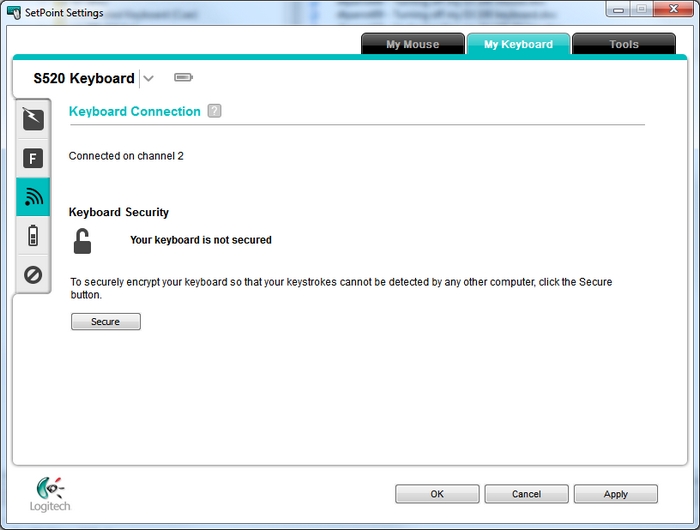
-
Klicken Sie auf das Symbol für die kabellose Verbindung in der linken Symbolleiste, um das Fenster „Tastaturverbindung“ anzuzeigen.
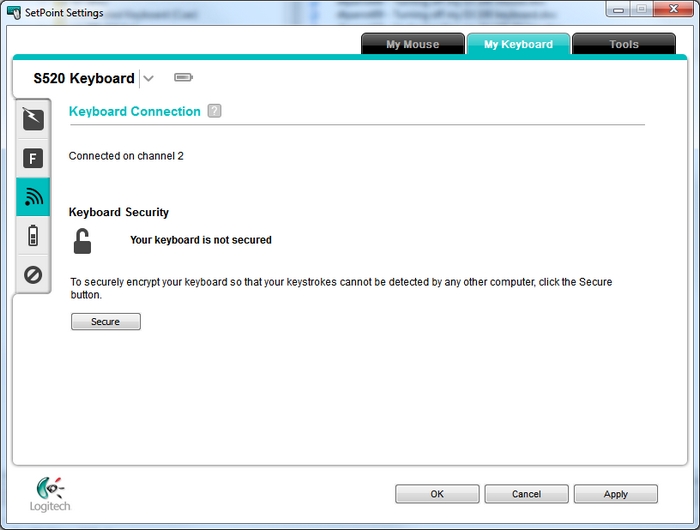
-
Klicken Sie auf Secure/Sicher, um den Secure-Verschlüsselungsassistenten zu starten.
Folgen Sie der unten beschriebenen Vorgehensweise für die Neusynchronisierung der Tastatur, indem Sie den Secure-Verschlüsselungsassistenten abschließen.
Neusynchronisierung der Tastatur
So synchronisieren Sie die Tastatur mittels des Secure-Verschlüsselungsassistenten neu:
-
Wenn Sie am Bildschirm dazu aufgefordert werden (s. Abbildung zu Schritt 1 von 3), drücken Sie gleichzeitig auf die Tasten linke Strg + linke Alt + F12. Nach Erkennen dieser Tastenkombination folgt Schritt 2.

Die Position dieser Tasten entnehmen Sie der nachfolgenden Abbildung.

-
Drücken Sie die rote Verbindungstaste an der Unterseite der Tastatur. Die Position dieser Taste wird unten gezeigt.
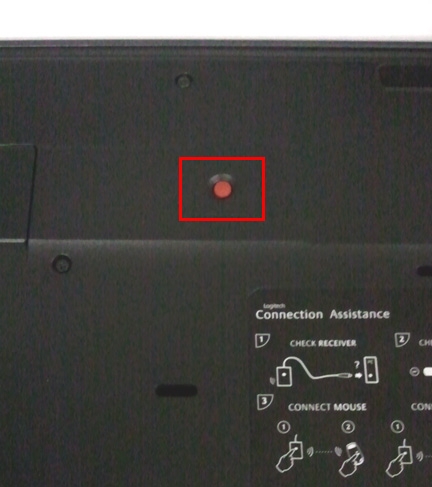
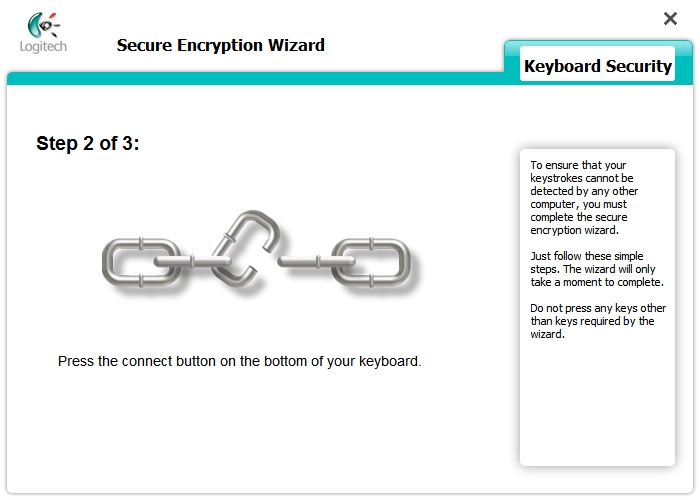
-
Geben Sie die Zahlen- und Buchstabenreihen ein, die auf dem Bildschirm in den Feldern darunter angezeigt werden (s. Beispiel unten zu Schritt 3 von 3).
Hinweis: Der Zahlencode wird nach Zufallsprinzip generiert (wird also nicht mit dem hier abgebildeten Beispiel übereinstimmen). Geben Sie den Code exakt so ein, wie er im SetPoint-Fenster angezeigt ist. Bei der Eingabe wird nicht zwischen Groß- und Kleinschreibung unterschieden.
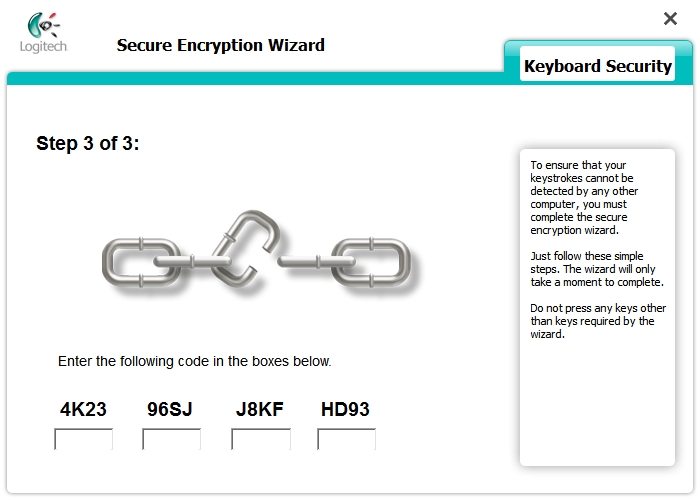
-
Klicken Sie auf Fertig stellen, um den Assistenten zu beenden.
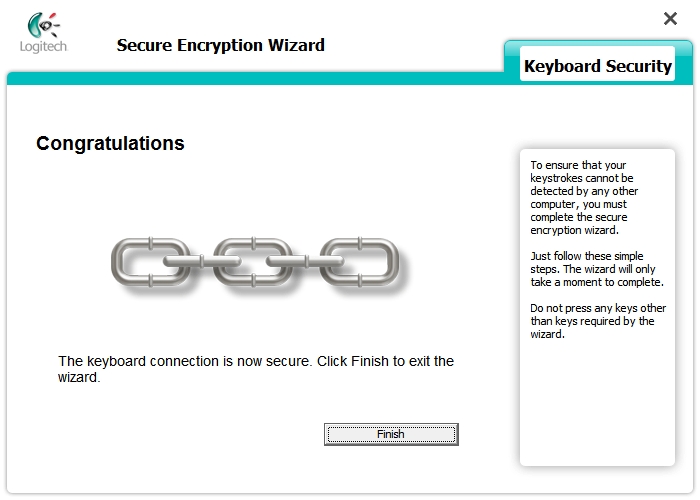
Ihre Tastatur-Synchronisation sollte jetzt wiederhergestellt sein.
Deaktivieren der Verschlüsselungsoption
Sollten häufige Fehler bei der Synchronisierung der Tastatur auftreten, können Sie die Tastatur-Verschlüsselungsoption auch deaktivieren: So deaktivieren Sie die Verschlüsselung:
-
Drücken Sie die ESC-Taste, statt den Code einzugeben (Verschlüsselungsassistent, Schritt 3 von 3). Dies bringt Sie zu Schritt 1 im Assistenten zurück.
-
Schließen Sie das Fenster, indem Sie in der rechten oberen Ecke auf das „X“ klicken.
Damit sollte Ihre Tastatur angeschlossen und voll funktionsfähig, die Verschlüsselung jedoch deaktiviert sein.
Hinweis: Das Ausschalten der Verschlüsselungsfunktion kann bedeuten, dass Ihre Tastatureingaben von anderen kabellosen Geräten, die dieselbe Frequenz (27 MHz) verwenden, erkannt werden können. Wenn sich innerhalb dieses Radius keine anderen kabellosen 27-MHz-Geräte befinden, besteht im Prinzip keine Notwendigkeit für Tastatur-Verschlüsselung; sie kann also deaktiviert werden.
Wichtiger Hinweis: Das Firmware Update Tool wird von Logitech nicht mehr unterstützt oder gepflegt. Wir empfehlen dringend die Verwendung von Logi Options+ für Ihre unterstützten Logitech-Geräte. Während dieser Übergangsphase stehen wir Ihnen gern zur Seite.
Wichtiger Hinweis: Der Logitech Preference Manager wird nicht mehr von Logitech unterstützt oder gepflegt. Wir empfehlen dringend die Verwendung von Logi Options+ für Ihre unterstützten Logitech-Geräte. Während dieser Übergangsphase stehen wir Ihnen gern zur Seite.
Wichtiger Hinweis: Das Logitech Control Center wird nicht mehr von Logitech unterstützt oder gepflegt. Wir empfehlen dringend die Verwendung von Logi Options+ für Ihre unterstützten Logitech-Geräte. Während dieser Übergangsphase stehen wir Ihnen gern zur Seite.
Wichtiger Hinweis: Logitech Connection Utility wird von Logitech nicht mehr unterstützt oder gepflegt. Wir empfehlen dringend die Verwendung von Logi Options+ für Ihre unterstützten Logitech-Geräte. Während dieser Übergangsphase stehen wir Ihnen gern zur Seite.
Wichtiger Hinweis: Die Unifying-Software wird von Logitech nicht mehr unterstützt oder gepflegt. Wir empfehlen dringend die Verwendung von Logi Options+ für Ihre unterstützten Logitech-Geräte. Während dieser Übergangsphase stehen wir Ihnen gern zur Seite.
Wichtiger Hinweis: Die SetPoint-Software wird von Logitech nicht mehr unterstützt oder gewartet. Wir empfehlen dringend die Verwendung von Logi Options+ für Ihre unterstützten Logitech-Geräte. Während dieser Übergangsphase stehen wir Ihnen gern zur Seite.
Häufig gestellte Fragen – FAQs
Für diesen Abschnitt sind keine Produkte verfügbar
